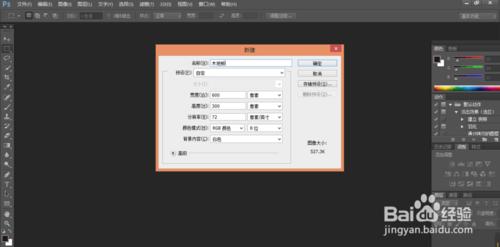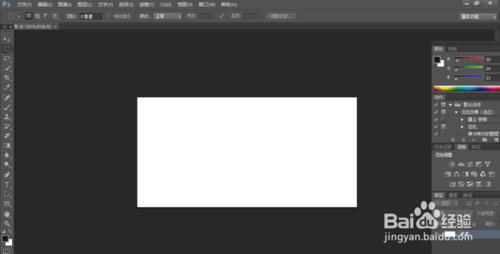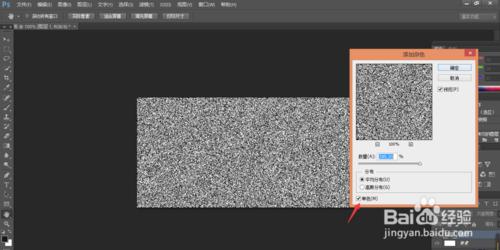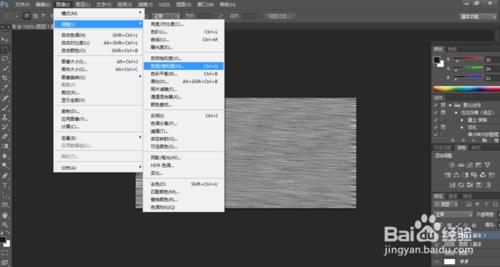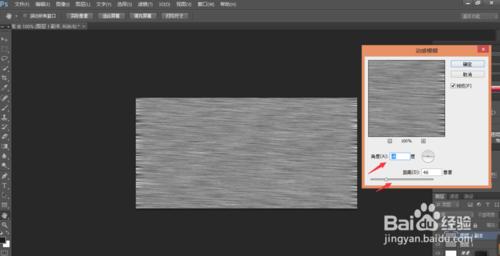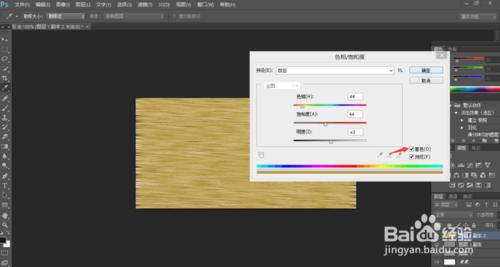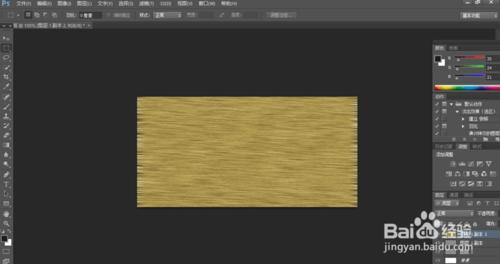越來越多的人,喜歡找裝飾公司給自己的新家出效果圖,然而總少不了木地板這一裝飾,那麼裝飾設計新手如何利用ps製作木地板效果呢?下面我會一一給大家分享。
工具/原料
裝有ps軟件的電腦一臺
方法/步驟
一,啟動電腦,打開ps軟件,點擊文件新建命令(或按Ctrl+N)設置尺寸。接著會出現一塊白色的區域,接下來我們就來對它進行編輯。
二,拖動背景圖層進行復制(或按ctrl+j)得到圖層一,然後選擇濾鏡—雜色—添加雜色,勾選單色。注意一定要勾選單色,因為後面著色是針對單色的。
三,拖動圖層一進行復制(或按ctrl+j)得到圖層二,然後選擇模糊—動感模糊設置角度和距離。
四,拖動圖層二進行復制(或按ctrl+j)得到圖層三,然後選擇圖像—調整—色相/飽和度,點擊著色,拖動色相/飽和度下面的滑塊進行調色。
五,木地板效果就製作好啦!!!
注意事項
調整色相/飽和度時,一定要選中著色,否則在拖動色相/飽和度下面的滑塊時,是沒有任何反應的。